ソフトメモリースイッチ設定:ソフトメモリースイッチを設定する
下記のソフトメモリースイッチ設定一覧の現象や要望を、対応するスイッチ番号を選択して解決します。
ソフトメモリースイッチの初期値はすべてOffです。OffからOnに切替えることで発生した問題を解決します。
下記ソフトメモリースイッチ設定一覧に記載されていないスイッチ番号は、絶対にOffからOnに切替えないでください。
コントローラー管理者設定の操作をして、[コントローラー管理者設定]画面を表示します。
[システム設定]、[ソフトメモリースイッチ設定]の順に押します。
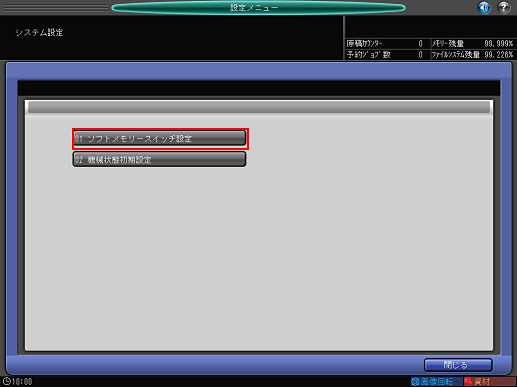
矢印キー、またはテンキーを使用して、スイッチ番号を入力し、[On]、[Off]を選択します。
各スイッチ番号の内容については、「ソフトメモリースイッチ設定一覧」をごらんください。
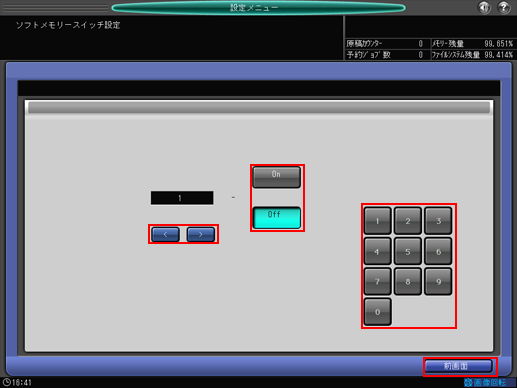
設定内容を確定するため、[前画面]を押します。
確定しない場合は、[キャンセル]を押します。いずれも、[システム設定]画面に戻ります。
ソフトメモリースイッチ設定一覧
ソフトメモリースイッチの状態は、機械状態設定のレポートで確認できます。詳しくは、レポートタイプ:レポートを出力するを参照してください。
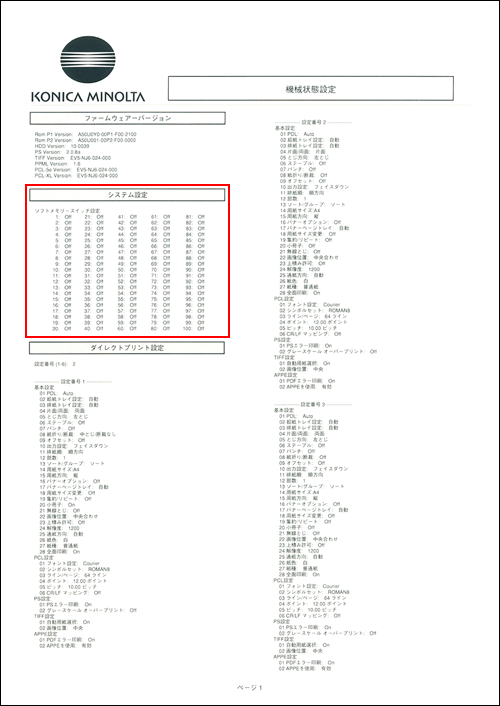
スイッチ番号 | 現象または要望 | スイッチOnによる解決 |
|---|---|---|
1 | PDFダイレクトプリント時、CropBoxの値(トリミングサイズ)を使って、用紙サイズを判別したい。通常は、MediaBox(メディアサイズ)の値を基準にしている。 | PDFファイルのCropBoxの値(トリミングサイズ)を使って用紙サイズを判別します。 |
2 | LPRコマンドで複数のファイルを1つのジョブとして印刷すると、エラーが発生して、出力できない。 | コントローラーのスプール設定にかかわらず、全データ(ファイル)を受信後にジョブを実行します。このとき、印刷速度が低下することがあります。 重要 変更後は、設定を確定するため、主電源スイッチをOFF/ONします。 1ファイル当たりの[受信可能最大ファイルサイズ]は2 GB以内です。2 GBを超えると、設定変更の効果はありません。 |
3 | サポートしていないTIFF圧縮形式やPDL形式ページの出力ジョブを送信したとき、エラーの原因がわからない。 | 未サポートのファイル受信時にエラー印刷します。 重要 PostScriptエラーページの出力設定は、機械状態設定画面の[コントローラー設定] - [ダイレクトプリント設定] - [PS設定]で行います。 |
4 | PostScriptデータをネットワーク経由で出力するとき、複数のデータが1つのジョブにまとまって出力される。 | Ctrl+D検出時にジョブ区切りと判断し、複数のジョブとして出力できます。 |
5 | PostScriptデータをUSB経由で出力するとき、1つのジョブが分割して出力される。また、エラーページが出力されることもある。 | Ctrl+D検出時に、ジョブ区切りと判断しないで、1つのジョブとして出力できます。 |
6 | カラー画像があるファイルを出力したとき、ハーフトーン部分の再現が悪い。 | カラー画像のモノクロハーフトーンへの変換が改善され、再現がよくなります。このとき、印刷速度が低下することがあります。 |
7 | 複数のジョブを1ファイルにまとめて出力するとき、PJL JOBNAME とPJL EOJ NAME コマンドでのくくりをジョブ区切りと判断し、複数のジョブとして出力するか、ジョブを区切らないで出力するかを選択したい。 | 設定値 Off:ジョブを区切らないで、1ファイルとして出力する On:複数のジョブとして出力する |
8/9 | 定型サイズの原稿を読込みして作成したTIFFファイルや、アプリケーションで作成した定型サイズのTIFFファイルをダイレクトプリントすると、本体側で不定形サイズの用紙を要求される。 | 用紙サイズを検知する際の許容範囲を変更することで、用紙サイズの若干異なるTIFFファイルも定型サイズで出力できます。 設定値 ・8/9=Off/Off: +0.9 mm ~ -4.0 mm ・8/9=On/Off: +0.9 mm ~ -10.0 mm ・8/9=Off/On: +0.9 mm ~ -0.9 mm |
10 | 出力サイズを指定していないジョブを原稿サイズ以外のサイズで出力できない。 | 給紙トレイを指定し、そのトレイにセットした用紙サイズに出力します。 |
11 | 本機の給紙トレイの指定を常に自動にしたい。 | プリンタードライバーからの給紙トレイ指定にかかわらず、常に給紙トレイは自動で指定されます。 |
12 | LPRコマンドで指定したファイル名をジョブ名として本機画面のジョブリストに表示したい。 | LPRコマンドで指定したファイル名をジョブ名として本機画面のジョブリストに表示します。 |
13 | Font Management Utilityを使用してフォントをインストールするとき、タイムアウトエラーが発生する。 | タイムアウトエラーを回避します。ただし、Font Management Utilityのフォントリスト表示でRAMフォントのフォント種別が[HDD]として表示されます。 |
14 | ダイレクトプリント(PDF/TFF/PPML)で8.5 | 8.5 |
15 | Mac OS X10.5で、表紙挿入を設定し、複数部数を指定して出力しても、1部しか出力しない。 | 指定通りの部数で出力します。 ただし、フォントデータやEPSデータを含むジョブを出力すると、エラーページが出力されることがあります。 |
16 | Mac OS X 10.2でLPRコマンド(-J)を使用して出力するとき、LPRバナーページを印字しない。 | LPRバナーページを印字します。 ただし、プリンタードライバーからLPRポートを使って印刷しても、バナーページが印字されます。 |
17 | 5.5 | 5.5 |
18 | PPMLデータで、本機で判別する画像範囲のサイズが、実際のサイズと異なるときがある。 | 実際の画像範囲を画像サイズとして判別します。 |
19/20/21/22 | 通常PPMLファイルでは、「UTF-8」という文字コードを使って、ファイル名やフォルダ名が記載される。ただ、環境やアプリケーションによって、「UTF-8」以外の文字コードで記述され、ファイル名やフォルダ名が文字化けすることがある。それらを「UTF-8」に変換することで文字化けを解消する。 | 下記の4つのメモリスイッチのOn/Offの組み合わせで、「UTF-8」に変換して、文字化けを解消します。 Shift JIS(日本語 Windows向け):19/20/21/22 = Off/Off/Off/Off windows-1252(FIGS WinsdowsOS向け):19/20/21/22 = On/Off/Off/Off x-mswin-936(中国語 WindowsOS向け):19/20/21/22 = Off/On/Off/Off x-windows-949(韓国語 WindowsOS向け):19/20/21/22 = On/On/Off/Off x-MS950-HKSCS(台湾語 WindowsOS向け):19/20/21/22 = Off/Off/On/Off |
25 | 混載原稿が指定された8.5 | 9 |
26 | PostScriptエラー[Limitcheck]が発生する。 | PostScriptエラー[Limitcheck]の発生を低減します。 *大量のジョブや、容量が多いジョブを印刷する際に[Limitcheck]が発生することがあります。 重要 変更後は、設定を確定するため、副電源スイッチをOFF/ONします。 |
28 | PPDドライバーでHDDに保存されたジョブが、Job Centroで編集できない。 | 編集できるようになります。ただし、プリント速度が低下する可能性があります。 |
29/30 | プリンタードライバー、PageScope Direct Printを使用せずに印刷を行う場合、コントローラー独自の色変換が行われない。 ここで言うコントローラー独自の色変換とは、Color Centroで設定した色変換設定を指している。 | プリンタードライバー、PageScope Direct Printを使用せずに印刷を行う際の色変換方法を切替えできます。 重要 変更後は、設定を確定するため、副電源スイッチをOFF/ONします。 設定値 ・ 29/30=Off/Off:コントローラー独自の色変換を使用せず、埋め込まれたプロファイルを使用する ・29/30=On/Off:コントローラー独自の色変換を使用し、埋め込まれたプロファイルを無視する ・29/30=Off/On:コントローラー独自の色変換を使用し、なおかつ埋め込まれたプロファイルも使用する |
31 | TIFF印刷時、埋め込まれたプロファイルを使わず、色変換なしで出力したい。 | 通常、プロファイルが埋め込まれたTIFFは、PageScope Direct Printの色変換設定で以下のように色変換が行われます。 色変換設定がOFFの場合: 埋め込まれたプロファイルを使用して色変換を行う 色変換設定がOFF以外の場合: 埋め込まれたプロファイルを無視して、指定されたプロファイルで色変換を行う 埋め込まれたプロファイルを無視して、色変換なしで出力するときは、色変換設定をOFF、本設定をOnに設定します。 設定値 Off:埋め込まれたプロファイルを使用する On:埋め込まれたプロファイルを使用しない |
33 | PCLデータを両面出力するとき、裏面の白紙ページが破棄されてしまう。 | 裏面の白紙ページも出力します。この白紙ページは課金されません。 |
34 | PSフォントを大量にダウンロードしている場合、PSフォントリストの印刷時間が長くなることがある。 | フォントリストにダウンロードフォントのサンプル文字を出力せず、フォント名だけ表示することで、PSフォントリストの印刷速度を改善します。 |
36 | 混載原稿(A4 | PSドライバーから出力したときと同様のとじ位置で印刷されます。 |
38 | Linux経由で印刷すると必ずバナー出力されてしまう。 | LPRコマンドの-Cオプション(バナー生成)を無効にします。 設定値 Off:-Cオプションを有効にする On:-Cオプションを無効にする |
40 | 給紙トレイ内の原稿サイズに最も近い用紙サイズで印刷したい。 | 出力用紙サイズが[自動]、出力トレイが[自動]、本設定が[On]の場合、給紙トレイ内の原稿サイズに最も近い用紙サイズで印刷されます。ただし、出力できる用紙がないときは、通常のAPS(自動用紙)で選択される出力用紙サイズで印刷されます。 |
41 | 同一サブネット内でIPv6+IPSec通信を行うとき、ICMPv6をIPSecから除外しているが、コンピューター側でICMPv6を除外しないで運用することがあり、それに対応させたい。 | 本体側でICMPv6をIPSecの対象から除外しないようにします。 重要 変更後は、設定を確定するため、副電源スイッチをOFF/ONします。 |
42 | IEEE802.1X認証で、認証方式が「TTLS」のとき、一部の環境で認証されない。 | 本設定で、IEEE802.1X Client Helloパケット Length included bit値を「0」に設定します。 重要 変更後は、設定を確定するため、副電源スイッチをOFF/ONします。 |
43 | MIB(kmNetHttpdEnable)を「disable」から「enable」に変更すると、操作パネル上のネットワーク設定「httpサーバー設定」は「使用する」になるが、PageScope Web Connection上の設定では変更されない。そこで操作パネル上とPageScope Web Connectionの設定を連動させるかどうかを選択する。 | 設定値 Off:操作パネルとPageScope Web Connectionを連動させない On:操作パネルとPageScope Web Connectionを連動させる |
44 | 共有フォルダー数の多いコンピューターへSMBブラウジングするとき、サブフォルダーもチェックしたい。 | サブフォルダーチェックをしますが、数分の時間を要する可能性があります。 |
45/46 | プリンタードライバー、PageScope Direct Printを使用せずに印刷を行う場合、カラーモードを指定したい。 | カラーモードを指定できます。 設定値 ・ 45/46 = Off/Off:オートカラー ・ 45/46 = Off/On:フルカラー ・ 45/46 = On/Off:グレースケール ・ 45/46 = On/On:オートカラー |
48/49 | ドライバーの指定にかかわらず、印刷/保存/印刷&保存を強制的に行いたい。 | PS-Pluginドライバー、PPDドライバーからのジョブの場合、強制的に行えます。PCLジョブは保存しません。 設定値 ・48/49 = Off/Off:OFF ・48/49 = Off/On:印刷 ・48/49 = On/Off:保存 ・48/49 = On/On:印刷&保存 |
51 | 本機がサポートする最大用紙サイズを超えるジョブをダイレクトプリントで出力する場合、印刷せずエラーページとして出力するが、通常中央部分を等倍出力で印刷してほしい。 | Off: エラーページを出力する(PS、PDF の場合) 縮小して出力する(TIFF の場合) On: 中央部分を等倍出力する (注意事項) ※本設定は、PS、PDF、TIFFに対して有効です。 ※本設定は、ポスター印刷(分割出力など)がオフのときだけ有効です。 [制限事項] PS、PDFの制限事項 Offの場合、原稿サイズが330 ※長尺サポート時は、330 Onの場合、原稿サイズが1600 TIFFの制限事項 Onの場合、900 |
52 | ドライバーの給紙トレイ設定が自動選択の場合でも、メイントレイに優先的に出力したい。 | ドライバーからの給紙トレイ設定が自動選択でジョブにフィニッシングの指定がなく、かつ、平とじ機 FS-531、平とじ機 FS-532、平とじ機 FS-612が装着されているときは、メイントレイに優先的に出力できます。 設定値 Off:メイントレイを優先しない(サブトレイから出力する) On:メイントレイを優先する |
53 | eCopyサーバーでは、2038年問題として、webdavc証明書検証エラーが発生してしまう。それを検証しないようにすることで、エラーが発生しないようにしたい。 | 設定値 Off:証明書検証する On:証明書検証しない |
54 | 特定のPSファイルやPDFファイルがCPSIが停止するため、印刷できない。 | CPSIの停止を回避するため、CPSIのバンドサイズを変更します。バンドサイズを変更すると、ファイルによっては性能が落ちる場合があります。 設定値 Off:バンドサイズを変更しない On:バンドサイズを変更する *ジョブを処理するための処理単位をバンドサイズと呼びます。 重要 変更後は、設定を確定するため、副電源スイッチをOFF/ONします。 |
59 | RAWプロトコル使用時に、EOT「0x04」というコードを受信したら、EOTをエコーバックするようにしてほしい。 | 設定値 Off:EOTをエコーバックしない On:EOTをエコーバックする |
60 | OpenAPIアプリケーション(スキャン関連)実行時に自動付与するファイル名の末尾を、連番(3桁)にするか、秒(2桁)にするかを選択する。 | 設定値 Off:連番(3桁) On:秒(2桁) |
61 | PCL5でふちなし印刷をしたい。 | PCL5でもふちなし印刷ができます。 設定値 Off:ふちなし印刷しない On:ふちなし印刷する |
62 | PageScope Direct Print(PDFだけ)で定型サイズ以上の原稿上のイメージを画像シフト機能でシフトさせて定型用紙に出力する場合、イメージの欠損が起こらないようにしたい。 | イメージの欠損が起こらないよう、RIPでイメージシフトを行います。 設定値 Off:RIPでイメージシフトしない On:RIPでイメージシフトする [制限事項] ・PageScope Direct Printの表面の設定だけ有効で裏面の設定は無効です。 |
63 | [コントローラ設定] - [スキャン設定] - [ファイル名]で、自動割り付けされるファイル名先頭部を設定する際、日本語(かな漢字、カタカナ32文字まで)が入力できるようにして欲しい。 | 半角、全角問わず32文字まで入力することができます。 設定値 Off:半角11文字まで入力できる On:半角、全角問わず32文字まで入力できる [制限事項] ・PageScope Web Connection(管理者設定)からだけ入力可能とし、操作パネルからは入力できません(操作パネル表示は全角32文字まで表示されます)。 ・英記号、ローマ字、かな漢字、カタカナ(全角/半角)から入力することができます。 ・文字数入力制限は半角、全角問わず32文字となります。 ・Scan To HDDのファイル名は半角47文字(全角23文字)まで有効となります(以降は破棄されます)。 |
64 | トンボ付きのデータを印刷するとき、モノクロのページのトンボをCMYK混色ではなく、K単色で印刷したい。 | 設定値 Off:モノクロのページのトンボをCMYK混色で印刷する On:モノクロのページのトンボをK単色で印刷する |
66 | 通常プリンタードライバーもしくはPageScope Direct Printで設定した内容は、本体[コントローラー設定]内の[ダイレクトプリント設定]で設定した内容より優先されて出力される。 | 設定値 Off:プリンタードライバー/PageScope Direct Print設定を優先にする On:[ダイレクトプリント設定]*を優先にする *[ダイレクトプリント設定]はPageScope Web Connectionの管理者設定でも設定できます。 |
70 | スイッチ番号48/49の強制印刷モードの設定(PSデータ用)を、PCLジョブにも適用するかどうかを変更したい。 | 設定値 Off:PCLジョブに適応しない On:PCLジョブに適応する (注意事項) PCLジョブを保存しても、Job Centroでは使用できません。 |
71 | PS Plug-inドライバーのフォームを、透過させるかどうかを変更したい。 | 設定値 Off:オブジェクトに関わらず、フォームを透過させる On:オブジェクトに関わらず、フォームを透過させない (注意事項) カスタムスクリーンを設定した場合は、反映されません。 |
73 | 用紙不一致のジョブの取り扱いを変更したい。 | 設定値 Off:一時停止する On:印刷せず、HDDに保存される [制限事項]
|
74/75 | グレー置換におけるRGB値の誤差の取り扱いを変更したい。 | R=G=Bの許容範囲を設定できます。 設定値 ・74/75 = Off/Off:±0 ・74/75 = On/Off:±3 ・74/75 = Off/On:±5 ・74/75 = On/On:±10 |
77 | Job CentroにおいてPPMLファイルのインポートを可能にし、ページ毎に部数を変えることができるようにしてほしい。 | Off:インポートを許可しない On:インポートを許可する Onにした場合(インポートされたPPMLファイルについて):
|
78 | JDF系例のアプリケーションは、通信などの形式が異なるため、「PrintgroovePOD Queue/EQUIOS」用にするか、「Apogee」用にするか選択できるようにしたい。 | 設定値 Off:Printgroove POD Queue/EQUIOS On:Apogee |
79 | トナー残量の通知基準を切り替えたい。 | 設定値 Off:トナー残量が10%以下で警告表示 On:トナー残量が30%以下で警告表示 |
80 | スイッチ番号62のイメージシフト機能(PDFだけ)をPSジョブにも適用させたい。 | 印刷面の欠けが起こらないよう、RIPでイメージシフトします。 設定値 Off:RIPでイメージシフトしない On:RIPでイメージシフトする 重要
|
82 | [NIC設定] - [詳細設定]にある「Aleart E-mail」の「トレイ紙補給」は、通常トレイから用紙が無くなったらE-mai通知をするが、用紙が無くなる前(「スケジュール」でジョブバーの色が黄色に達した場合)に、通知するようにしてほしい。 | 「Aleart E-mail」の「トレイ紙補給」の通知を変更します。 設定値 Off:トレイから用紙が無くなったら通知する On:用紙がなくなる前に通知する |
83 | OpenAPI対応アプリケーション(Dispatcher Phoenix)に送信するスキャンデータを、ページごとに分割するか、一括するかを選択する。 | 設定値 Off:ファイルをページ分割する On:全ページ一括 ページの分割および一括に対応できるフォーマットは以下の通りです。
|
84 | Linux上で使用される[LPQ -P]コマンドに対応して欲しい。 | 設定値 Off:[LPQ -P]コマンドを入力しても何も反応しない On:[LPQ -P]コマンドを入力すると、デバイスの状態に応じて[Ready]もしくは[Not Ready]が却ってくる 重要 [Ready]、[Not Ready]が却って来た時の仕様は以下の通りです。
|
89 | PS Plug-inドライバーのカラー設定情報で、印字下を白で塗りつぶさず、透過させるようにしてほしい。 | 設定値 Off:印字下を白で塗りつぶす On:印字下を白で塗りつぶさず、透過させる |
90 | PS Plug-inドライバーのフォームが事前に登録したデータと同じ名前の場合、一度削除して再度登録する必要があるが、削除ではなく上書き登録できるようにしてほしい。 | 設定値 Off:フォームデータを上書き保存しない On:フォームデータを上書き保存する |
91 | APPEでグラデーションオブジェクトにグレー補償/グレー置換を使用した場合、対象色だけでなくその周囲の色も影響を受ける。 そこで、グラデーションオブジェクトにグレー補償/グレー置換を適用することを優先するか、周辺色に影響が出ないことを優先するかを選択できるようにしたい。 重要 APPEの機能を使用するには、アップグレードキット(UK-104、UK-207)が必要となります | Off:グラデーションオブジェクトにもグレー補償/グレー置換を適用する ただし、グレー補償/グレー置換の対象色だけでなく、その周囲の色も影響を受けます。 On:グラデーションオブジェクトにはグレー補償/グレー置換を適用しない この場合、対象色周辺の色は影響を受けません。 |
93 | 印刷データに含まれている特色がコントローラーに登録されていない場合、そのデータを印刷しないでHDDに一時保存してから、エラーとして待機させるようにしてほしい。 | 印刷データをHDDに一時保存してから、エラーとして待機させるようにします。 設定値 Off:HDDに一時保存しない On:HDDに一時保存する [制限事項]
|
94 | PPMLデータを混載ページで印刷した場合、再利用オブジェクトを使用すると、欠損したページができてしまう。 再利用オブジェクトを使用しても、回転位置を調整してページが欠損しないようにしてほしい。 | 設定値 Off:再利用オブジェクトの位置調整無効 On:再利用オブジェクトの位置調整有効 |
95 | 給紙トレイ指定PSコマンドの[MediaPosition1(トレイ2)]と[MediaPosition2(トレイ3)]を紙色指定[MediaColor(Other)]と[MediaColor(White)]に変換して、給紙トレイ自動選択機能を使いたい。 | 設定値 Off:コマンド変換しない On: 重要 [MediaColor]コマンドの仕様は以下の通りです。
|
99 | PS Plug-inドライバーで作成したフォームが含まれたジョブをJob Centroで編集できるようにしてほしい。 | 設定値 Off:Job Centroでは編集できないジョブとして保存される On:Job Centroで編集できるジョブとして保存される 重要 以下の設定をすると、フォーム合成は解除されます。
|
100 | ページ単位設定で白紙挿入する場合、用紙サイズを[指定なし]または[本文と同じ]に設定していると、給紙トレイが設定されていても、白紙挿入する直前の用紙サイズが適用される。そのため、白紙挿入する給紙トレイが[指定なし]または[自動]以外に設定されていたら、設定された給紙トレイにある用紙サイズで白紙を出力させたい。 | 設定値 Off:白紙挿入する直前の用紙サイズで出力される On:設定した給紙トレイの用紙サイズで出力される |
101 | 「@PJL INFO STATUS」というコマンドを受信し送信すると、ステータスごとに送信処理してしまうため(複数回送信処理する)、ステータスをまとめて1回の送信処理で済ませるようにしてほしい。 | 設定値 Off:ステータスごとに送信処理する On:ステータスをまとめて送信処理を1回にする |
102 | 「@PJL USTATUS JOB=ON」コマンドによるJobStart/End通知を、 | 設定値 Off:JobStart通知タイミングをすべてのジョブを受取ったあとにする On:JobStart通知タイミングを1枚目排紙完了時にする |
107 | Hot FolderでPCL 5e形式のファイルを出力したい。 | 設定値 Off:PCL 5eをサポートしない On:PCL 5eをサポートする 重要 Onにした場合、Hot Folderでサポートされていないファイル形式(jpegなど)で出力すると、バイナリーデータが印字されたページが大量に出力されます。 |
108 | サポートされていないファイル形式(jpegなど)でHot Folder以外(ダイレクトプリントなど)から出力すると、バイナリーデータが印字されたページが大量に出力されてしまうのを防ぎたい。 | PCL 5eで出力されるため、PCL 5eをサポートしないことで、バイナリーデータの印字を防ぎます。Onにすると、エラー扱いとなり出力されません。 設定値 Off:PCL 5eをサポートする On:PCL 5eをサポートしない |
110 | 特定のPSジョブ*をダイレクト印刷すると、PJLで設定した部数が反映されず1部しか印刷されないことがある。そのためPJLで設定した正しい印刷部数で印刷されるようにしてほしい。 *特定のPS ジョブとは、ステープルなどのジョブ設定がPS のCustom Operator で設定されているジョブのこと。 | PJLで設定した印刷部数が優先されます。 |
111 | PSファイルで設定したページ単位でのステープル設定に対応してほしい。 | 設定値 Off:ステープル設定に対応しない On:ステープル設定に対応する |




